
网页浏览 占存:56.21 MB 时间:2022-11-04
软件介绍: 一款免费开源的浏览器,软件小巧,功能强大。支持Windows,和MacOS X等多种平台,它采用新型引擎...
火狐浏览器(Firefox)这款浏览器功能强大且占用内存更小,许多网友都安装使用了。那么使用过程里,若想取消平滑滚动,应该如何操作呢?接下来就和小编一起看一下火狐浏览器(Firefox)取消平滑滚动的操作步骤吧。
1、首先打开火狐浏览器(Firefox)
2、进入默认首页,然后点击箭头位置。
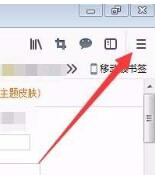
3、点击下方箭头所指位置。

4、出现了一个选项设置的新页面,如图。
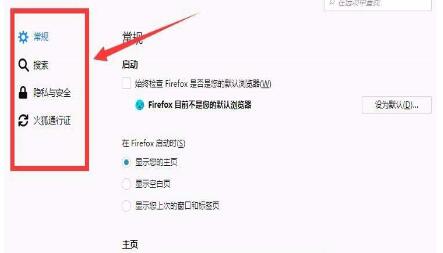
5、点击常规,后面对应有浏览功能,如图。
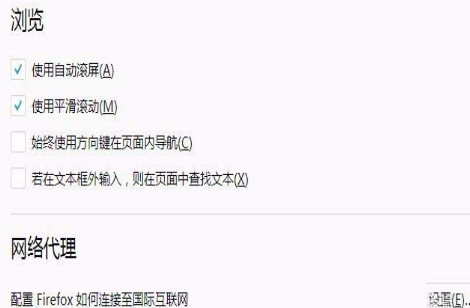
6、在浏览项下,取消勾选使用平滑滚动即可,如图。

学完本文火狐浏览器(Firefox)取消平滑滚动的操作步骤,是不是觉得操作起来会更容易一点呢?